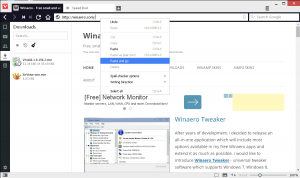Nurodykite darbo savaitės dienas Windows 10 kalendoriuje
Kaip nurodyti darbo savaitės dienas „Windows 10“ kalendoriuje
„Windows 10“ turi iš anksto įdiegtą Kalendoriaus programą. Jis pasiekiamas meniu Pradėti. Kartais ji gauna naujinimus iš „Microsoft Store“. Tai naudinga tiems, kuriems reikalinga tik pagrindinė kalendoriaus programėlė svarbiems įvykiams, susitikimams, atostogoms ir kt. Tai leidžia nurodyti, kokios yra darbo dienos savaitės rodinyje. Kitos dienos bus paslėptos. Tai gana naudinga funkcija.
„Windows 10“ skirtas paštas ir kalendorius yra naujos „Microsoft“ programos, padėsiančios jums gauti naujausią el. paštą, tvarkyti tvarkaraštį ir palaikyti ryšį su jums rūpimais žmonėmis. Šios programos, skirtos darbui ir namuose, padeda greitai bendrauti ir sutelkti dėmesį į tai, kas svarbu visose paskyrose. Jis palaiko Office 365, Exchange, Outlook.com, Gmail, Yahoo! ir kitos populiarios paskyros. Be to, galite kad „Windows 10“ kalendoriuje būtų rodomos nacionalinės šventės.
Windows 10 kalendorius palaiko šie vaizdai:
- Dienos vaizdas: pagal numatytuosius nustatymus dienos rodinyje rodoma viena diena. Jei spustelėsite rodyklę žemyn šalia dienos, galėsite pasirinkti peržiūrėti 1, 2, 3, 4, 5 arba 6 dienas vienu metu.
- Darbo savaitė: darbo savaitės rodinyje rodomos dienos, kurias nustatėte kaip darbo dienas.
- Savaitė: savaitės rodinyje rodomos septynios dienos, pradedant nuo tos dienos, kurią nustatymuose pasirinkote kaip pirmąją savaitės dieną.
- Mėnuo: mėnesio rodinyje pagal numatytuosius nustatymus rodomas kalendorinis mėnuo. Jei slinksite žemyn, vienu metu galėsite peržiūrėti penkias savaites.
- Metai: Metų rodinyje vienu žvilgsniu rodomi visi kalendoriniai metai. Metų rodinyje negalite peržiūrėti susitikimų ar įvykių.
Štai kaip galite nurodyti „Windows 10“ kalendoriaus darbo dienas, kad pritaikytumėte darbo savaitės rodinį. Prieš tęsiant, verta suaktyvinti darbo savaitės rodinį.
Suaktyvinkite darbo savaitės rodinį
- Paleiskite programą Kalendorius.
- Spustelėkite meniu mygtuką su trimis taškais.
- Užveskite pelės žymeklį virš elemento „Savaitė“.
- Spustelėkite rodyklės žemyn piktogramą ir pasirinkite „Darbo savaitė“.
Su tavimi baigta.
Dabar pakeiskime darbo dienas savo savaitę.
Norėdami įgalinti savaitės numerius kalendoriaus programoje „Windows 10“,
- Paleiskite Kalendoriaus programą iš meniu Pradėti.
- Kairiojoje srityje spustelėkite nustatymų piktogramą (mygtukas su krumpliaračio piktograma).
- Nustatymuose spustelėkite Kalendoriaus nustatymai.
- Dalyje Dienos darbo savaitėje įgalinkite (pažymėkite) dienas, kurios jums yra darbo dienos. Išjunkite (atžymėkite) kitas savaitės dienas.
- Dabar galite uždaryti kalendoriaus nustatymus.
Su tavimi baigta!
Pastaba: nors „Windows 10“ skirtas paštas ir kalendorius palaiko „Outlook“, „Exchange“ ir „Office 365“ paskyras, jos yra atskiros programos nuo „Outlook“ ar „Outlook.com“.
Galite rasti Pašto ir kalendoriaus programa „Microsoft Store“..
Susiję straipsniai:
- Įgalinkite savaitės numerius kalendoriaus programoje sistemoje „Windows 10“.
- Sukurkite naują įvykį kalendoriuje sistemoje „Windows 10“.
- Pakeiskite pirmąją savaitės dieną „Windows 10“ kalendoriuje
- Neleiskite „Cortana“ pasiekti kontaktų, el. pašto ir kalendoriaus sistemoje „Windows 10“.
- Išjunkite programos prieigą prie kalendoriaus sistemoje „Windows 10“.
- Išjunkite kalendoriaus darbotvarkę sistemoje „Windows 10“.
- Padarykite, kad „Windows 10“ kalendoriuje būtų rodomos nacionalinės šventės